Вы получаете письмо, где наш менеджер по продажам направляет вам данные для входа (логин, пароль и МИС ID)

После оплаты мис и заключения начинается постепенное освоение работы в МИС. Более подробно об этапах внедрения МИС: Этапы внедрения МИС в клинику
С вами свяжется наш менеджер, который будет погружать вас в работу с МИС. Менеджер связывается с руководством клиники или ответственным за внедрение МИС сотрудником, знакомится, определяет формат общения, собирает контакты сотрудников и назначает дату первого ВКС для составления плана внедрения МИС. Вместе с менеджером вы составляете план внедрения.
Параллельно с этим вам необходимо:
-
- Заключить договор с Нетрикой.
Для этого перейдите по ссылке: https://n3health.ru/ и оставьте заявку на сайте. Актуальные тарифы сервиса можно найти здесь: https://n3health.ru/tarif. Более подробно: Подключение к ЕГИСЗ - Актуализировать данные по клинике и врачам в ФРМР и ФРМО.
Убедитесь, что список специальностей каждого врача, информация о приемах которого будет передаваться в ЕГИСЗ, совпадает в МИС и ФРМР - Установить КриптоПро на компьютеры и браузеры.
Инструкция доступна по ссылке: Установка КриптоПро и ЭЦП - Выпустить ЭЦП на врачей и руководителя клиники.
Подписание документов в ЕГИСЗ должно осуществляться двумя ЭЦП: врача и заведующего отделением/главного врача/директора клиники (той подписью, в которой содержится ОГРН клиники) - Составить протоколы, соответствующие требованиям работы с ЕГИСЗ.
Более подробно: Работа с протоколами и Заполнение врачебных документов пациента для отправки в ЕГИСЗ
- Заключить договор с Нетрикой.
Более подробно с подготовкой МИС к ЕГИСЗ можно ознакомиться в видеоролике:
Создание визита
-
- Перейдите в модуль «Визиты»
- Переключитесь на режим «Распорядок дня»
- Если пациент записан, нажмите «+». Если пациент пришел сегодня в живую очередь, добавьте визит из статуса «Ожидает»
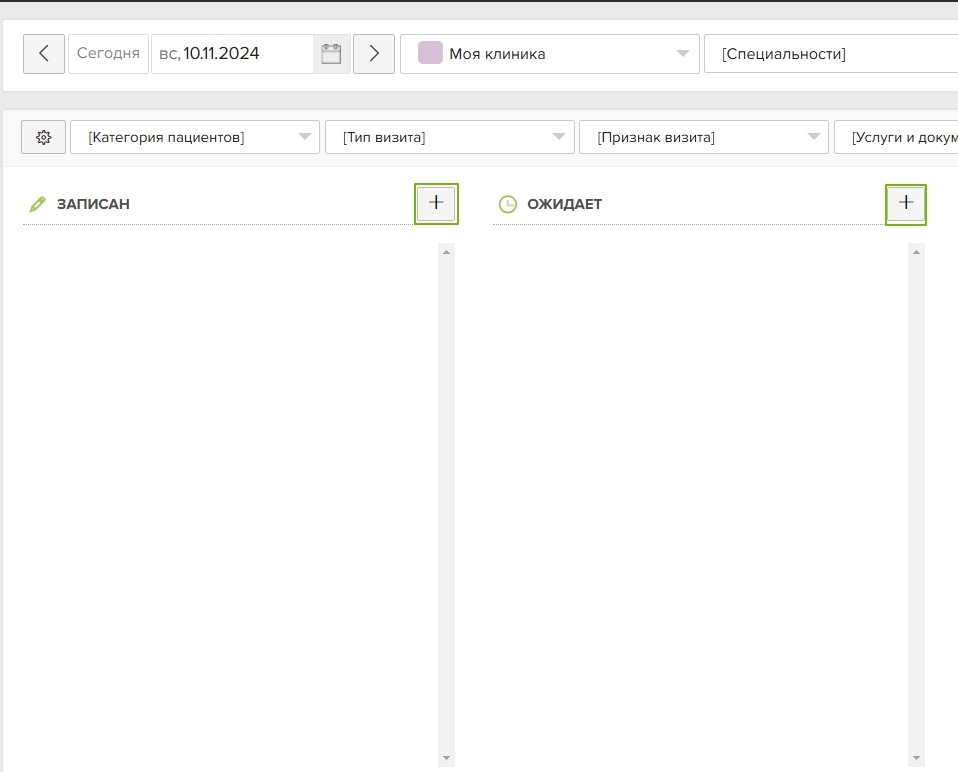
- Укажите данные пациента и информацию о приеме
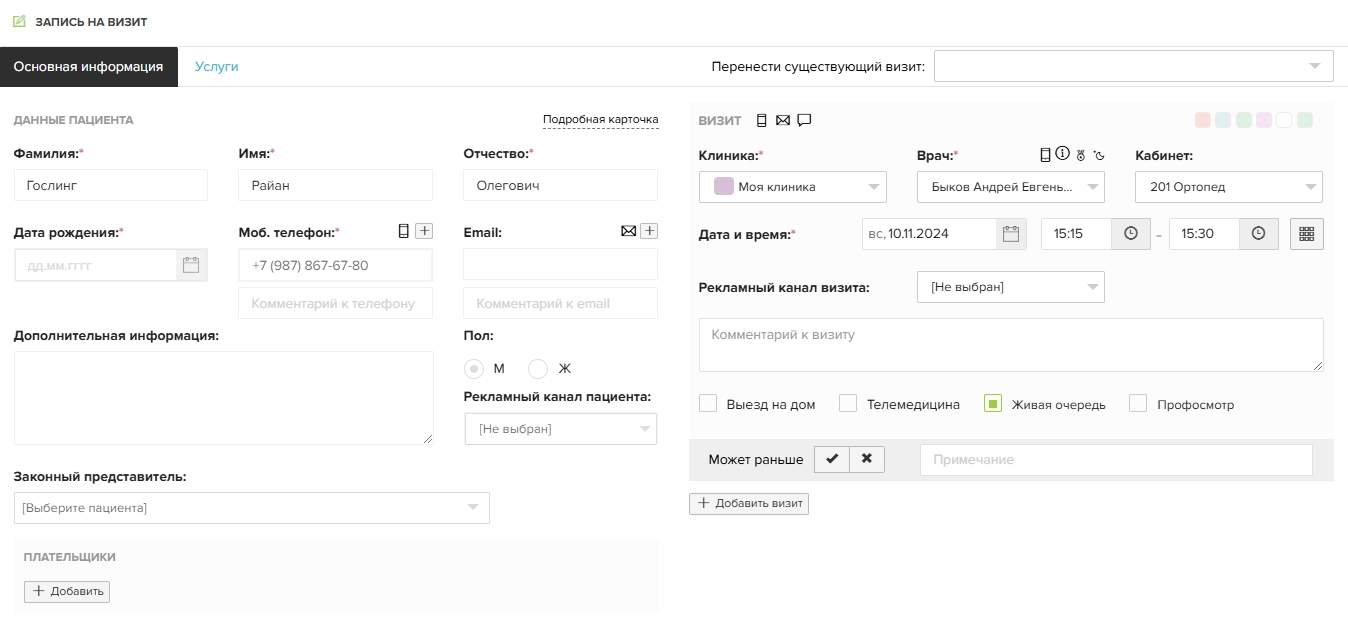
- Для завершения записи нажмите на кнопку «Записать»
Более подробно о созданиях визита: Создание визита
Отслеживание документов
Чтобы просматривать статусы документов необходимо:
-
- Перейти в модуль «Картотека → Журнал документов»
- Выбираем период для формирования отчета
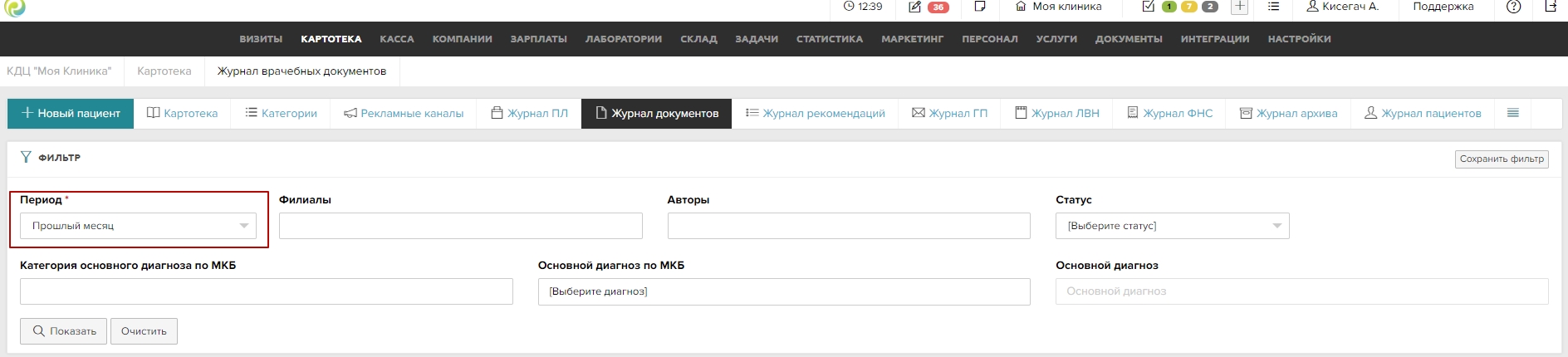
- После того как отчет будет сформирован, в блоке «Документы» необходимо нажать на
и выбрать параметры «Подтвержден», «Подписан ЭЦП врача», «Подписан ЭЦП клиники» и «ЕГИСЗ»
Более подробно: Работа с журналом документов
